 |
АвтоАвтоматизацияАрхитектураАстрономияАудитБиологияБухгалтерияВоенное делоГенетикаГеографияГеологияГосударствоДомДругоеЖурналистика и СМИИзобретательствоИностранные языкиИнформатикаИскусствоИсторияКомпьютерыКулинарияКультураЛексикологияЛитератураЛогикаМаркетингМатематикаМашиностроениеМедицинаМенеджментМеталлы и СваркаМеханикаМузыкаНаселениеОбразованиеОхрана безопасности жизниОхрана ТрудаПедагогикаПолитикаПравоПриборостроениеПрограммированиеПроизводствоПромышленностьПсихологияРадиоРегилияСвязьСоциологияСпортСтандартизацияСтроительствоТехнологииТорговляТуризмФизикаФизиологияФилософияФинансыХимияХозяйствоЦеннообразованиеЧерчениеЭкологияЭконометрикаЭкономикаЭлектроникаЮриспунденкция
II.2. Задача о назначениях
Для вызова программы задачи о назначениях необходимо в главном меню QSB выбрать пункт «4 – Assignment problem» и войти в меню задачи о назначениях, показанное на Фиг. 22.
| Welcome to your Assignment Problem (ASMP) Decision Support system! Приглашаем Вас в задачу о назначениях (ЗН) системы поддержки решений! The options available for ASMP are as follows. Для задачи о назначениях возможны следующие режимы. If you are first-time user, you might benefit from option 1. Если Вы начинающий пользователь, то Вы должны выбрать режим 1. | |
| Option Режим | Function Функция |
| Overview of ASMP Decision Support System Обзор задачи о назначениях системы поддержки решений | |
| Enter new problem Введите новую задачу | |
| Read existing problem from disk(ette) Чтение существующей задачи с диска (дискеты) | |
| Display and/or print input data Просмотр и(или) печать исходных данных | |
| Solve problem Решение задачи | |
| Save problem on disk(ette) Сохранение задачи на диске (дискете) | |
| Modify problem Изменить задачу | |
| Display and/or print final solution Просмотр и(или) печать окончательного решения | |
| Return to the program menu Возврат в программное меню | |
| Exit from QSB Выход из QSB |
Передвигая курсор вверх или вниз выберите режим и нажмите ENTER
Фиг. 22. Меню задачи о назначениях.
На Фиг. 23. показан обзор задачи о назначениях.
| Overview of ASMP Decision Support System Обзор задачи о назначениях системы поддержки решений | |
The program solves assignment problems with up to 60 objects
Эта программа решает задачу о назначениях, содержащую до 60 исполнителей и до 60 заданий.
and 60 tasks. For example, tasks may represent jobs, and the objects
Например, задания могут представлять работы, а исполнители - рабочих.
may indicate workers. The problem criteria can be minimized or
Функция цели может максимизироваться или минимизироваться в зависимости от коэффициентов
maximized, depending on the cost/profit coefficients corresponding to
стоимости/прибыли, соответствующих каждому исполнителю и работе.
each object and task assignment. The problem provides an easy format to enter and/or modify the input data.
Программа имеет простой формат для ввода и/или изменения исходных данных.
Also, problems can be saved on or read from disk(ette).
Задача может быть записана или прочитана с диска (дискеты).
For small problems with up 9 objects and 9 tasks, you have
Для небольших задач, имеющих до 9 исполнителей и 9 работ Вы можете выбрать режим,
the option of displaying every iteration of the Hungarian method. ASMP
показывающий каждую итерацию Венгерского метода. Программа
can solve much larger problems but without displaying every iteration.
может решать задачи большего размера, но без просмотра каждой итерации.
After the problem has been solved, you can display and print the final
После получения результата, Вы можете просмотреть и напечатать окончательное решение.
solution.
The ASMP Decision Support System allows you to define names
Задача о назначениях системы поддержки решений позволяет описать имена исполнителей и работ
of objects and tasks with up to 6 characters. The default names are длиной до 6 знаков. Стандартные имена исполнителей  и работ и работ  . .
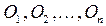 and and  . Any time you want a copy of the
Если Вы хотите напечатать содержимое экрана, то нажмите функциональную клавишу F8.
output on the screen, press the function key F8.
Enjoy using your ASMP Decision Support System!
Успехов в работе с задачей о назначениях системы поддержки решений! . Any time you want a copy of the
Если Вы хотите напечатать содержимое экрана, то нажмите функциональную клавишу F8.
output on the screen, press the function key F8.
Enjoy using your ASMP Decision Support System!
Успехов в работе с задачей о назначениях системы поддержки решений!
|
Press any key to return to the function menu.
Нажмите любую клавишу для возврата в функциональное меню.
Фиг. 23. Обзор задачи о назначениях
На Фиг. 24. показана маска для ввода основных параметров задачи о назначениях с дополнительными пояснениями о порядке ввода исходных данных.
| ASMP Entry for ggg В[од задачи о назначениях для <имя задачи> Please observe the following conventions when entering a problem: Пожалуйста, посмотрите следующие условия ввода задачи: | |
| Respond to the questions which seek general information about Необходимо ответить на вопросы, которые содержат общую информацию о задаче. the problem. | |
| Then enter the object and task names, if you don't use default Затем введите имена исполнителей и работ, если не используете нестандартные имена. values. | |
| Then enter cost/profit coefficients for each potential assignment. Затем введите коэффициенты стоимости/прибыли для каждого возможного назначения. | |
| After you enter your data, press the ENTER key. После ввода Ваших данных, нажмите клавишу ENTER. | |
| On the same screen page, you may correct errors by pressing the На той же странице экрана Вы можете исправлять ошибки путем использования клавиши BACKSPACE key to move the cursor to the correct position. BACKSPACE для подвода курсора к исправляемой позиции. | |
| When you are satisfied with the data on a page, press the Если Вы удовлетворены данными на текущей странице, нажмите клавишу SPACE BAR. «пробел». | |
| When entering a problem, press the Esc key to go to the previous При вводе задачи используйте клавишу Esc для перехода к предыдущей странице или page; press the «/» key to go to the next page. Клавишу «/» для перехода к следующей странице. | |
Do you want to maximize (1) or minimize (2) criterion? (Enter 1 or 2) < >
Вы желаете минимизировать (1) или максимизировать (2) функцию цели? (Введите 1 или 2)
How many objects are in your problem? (Enter number  ) < >
Сколько исполнителей в Вашей задаче? (Введите число до 60)
How many tasks are in your problem?(Enter number ) < >
Сколько исполнителей в Вашей задаче? (Введите число до 60)
How many tasks are in your problem?(Enter number  ) < >
Сколько работ в Вашей задаче? (Введите число до 60)
Do you want to use the default names ) < >
Сколько работ в Вашей задаче? (Введите число до 60)
Do you want to use the default names  (Y/n)? < >
Желаете ли Вы использовать стандартные имена (Y/n)? < >
Желаете ли Вы использовать стандартные имена  ? ?
|
Фиг. 24. Маска ввода параметров задачи о назначениях
На Фиг. 25. Показана маска для ввода нестандартных имен для исполнителей и работ (используется при ответе «N» в маске ввода параметров).
Enter the names of objects and tasks using at most 6 characters
Введите имена исполнителей и работ, используя до 6 символов
(To use the default names, i.e.,  and and  press the ENTER key)
Если используются стандартные имена, то есть press the ENTER key)
Если используются стандартные имена, то есть  и и  нажмите ENTER нажмите ENTER
| |
| Objects: Исполнители: | 1:  2: 2:  3: 3:  4: 4:  5: 5: 
|
| Tasks: Работы: | 1:  2: 2:  3: 3:  4: 4:  5: 5: 
|
Фиг. 25. Маска ввода нестандартных имен.
На Фиг. 26. показана маска для ввода коэффициентов стоимости или прибыли.
| Enter the Cost/Profit Coefficients Ввод коэффициентов стоимости/прибыли | Page 1 Страница 1 | |||||
| Objects Исполнители | Tasks Работы | |||||
| О1 | T1: | 10__T2: | 8__T3: | 12__T4: | 3__T5: | |
| О2 | T1: | 5__T2: | 7__T3: | 4__T4: | 10__T5: | |
| О3 | T1: | 9__T2: | 15__T3: | 10__T4: | 5__T5: | |
| О4 | T1: | 8__T2: | 5__T3: | 6__T4: | 7__T5: | |
| О5 | T1: | 11__T2: | 3__T3: | 8__T4: | 6__T5: | |
Фиг. 26. Ввод коэффициентов стоимости/прибыли.
На Фиг. 27. показано меню ввода режима решения задачи о назначениях.
| Option Menu for Solving ggg Меню режимов для решения (имя задачи). When solving your problem, you have the option of displaying every iteration При решении Вашей задачи Вы можете выбрать режим просмотра каждой итерации венгерского метода, of the Hungarian method as long as your problem has less than 10 objects and 10 tasks. если задача содержит не более 10 исполнителей и 10 работ. The problem ggg has 4 objects and 3 tasks. Задача (имя задачи) содержит 4 исполнителя и 3 работы. | |
| Option Режим | |
| Solve and display the initial tableau Решить и показать начальную таблицу | |
| Solve and display the each tableau Решить и показать каждую таблицу | |
| Solve and display the final tableau Решить и показать конечную таблицу | |
| Solve without displaying any tableau Решить без просмотра таблиц | |
| Return to the functional menu Возврат в меню задачи ЛП |
Фиг. 27. Выбор режима решения задачи о назначениях.
На Фиг. 28. показана начальная (не приведенная ранее) таблица задачи о назначениях. Здесь строка и столбец с обозначением Cov.Ln отводятся для пометок столбцов и строк.
Поиск по сайту: